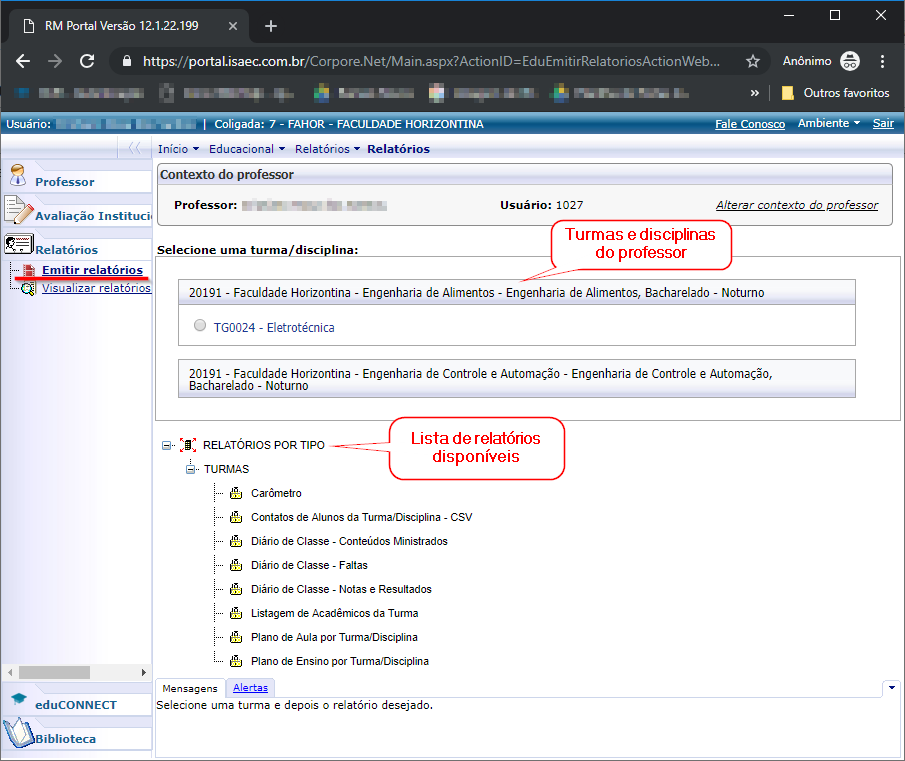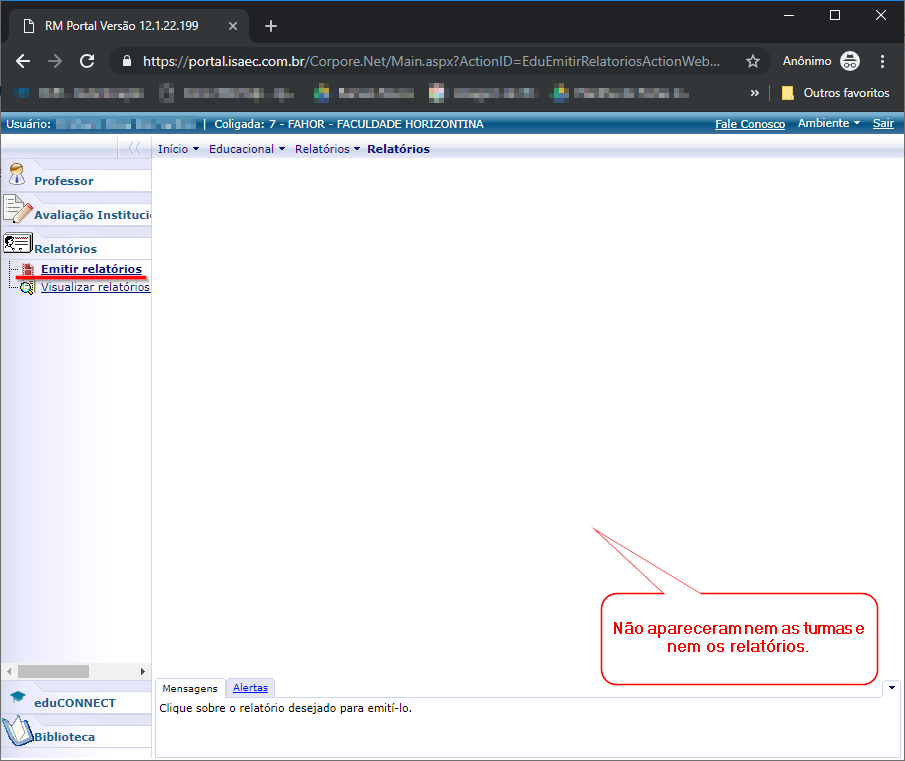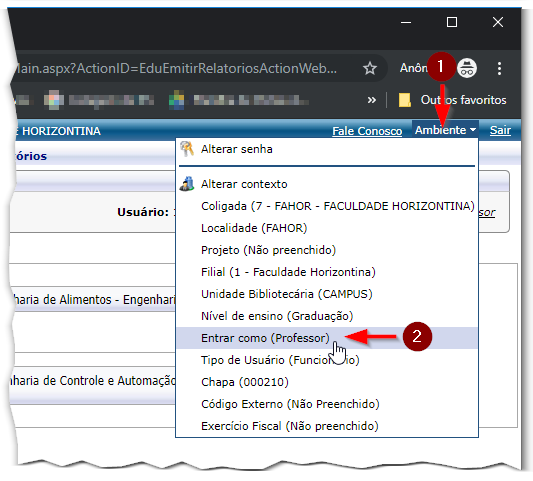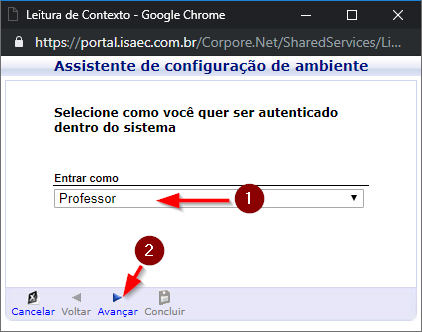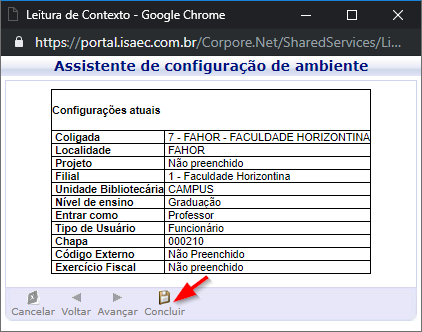Relatórios não aparecem no portal acadêmico (professor)
Ir para navegação
Ir para pesquisar
O problema
Ao clicar na opção Emitir relatórios, é apresentada uma relação com as turmas do semestre atual e a lista de relatórios que pode ser gerada para estas turmas, conforme a figura abaixo.
Entretanto, podem acontecer situações onde é exibida apenas uma tela em branco, semelhante à figura abaixo.
Essa situação pode acontecer quanto o contexto do portal não está definido como Professor. Para corrigir isso, siga os passos a seguir.
Solução
- Clique em Ambiente (1) e verifique o valor da opção Entrar como (2). Deve estar aparecendo o valor Professor, conforme mostra a figura abaixo
- Se for mostrado um valor diferente, clique sobre ele e, na tela que abrir, escolha a opção Professor (1). Na sequencia, confirme clicando em Avançar (2).
- Na próxima página, confirme clicando em Concluir.
- Feito isso, os relatórios e as turmas deverão ser exibidos.